 网友评分:9.5分
网友评分:9.5分
会声会影X5简体中文版是一款非常专业的PC端影视编辑软件。这款软件为用户提供了视频屏幕捕捉功能,让你能够捕捉到影视视频全部屏幕或是部分屏幕,再将视频文件放入时间轴并添加效果旁白,同时还支持较新HD摄录放影机的画格速率,从此一个完美视频作品就被你轻松制作出来了,简单容易上手,现在就下载试试吧!
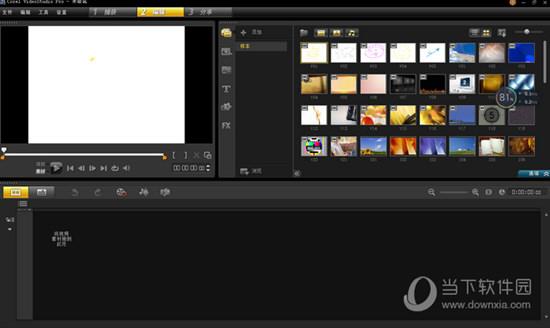
1、屏幕捕获
提供了屏幕捕捉功能,或捕捉完整的屏幕或部分屏幕 ,将文件放入VideoStudio时间线,并添加标题、效果、旁白;将培训视频输出为各种文件格式,从蓝光光盘到网络皆可适用
2、HTML5输出
使用可立即创建和输出真正的HTML5网络作品,个别图像、标题和视频均可排列或用作HTML5网页;支持输出MPEG4/WebM HTML5视频格式;
3、增强媒体库
将模板库直接加到了媒体库,创建自己的模板或导入模板将其存储在库中。
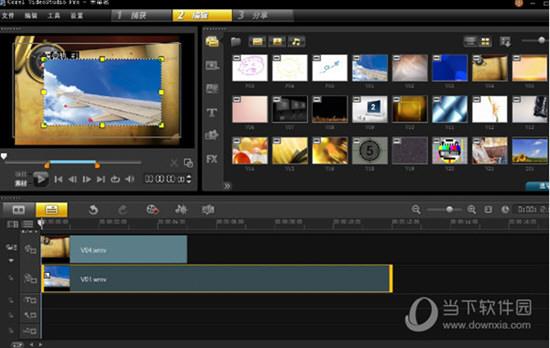
4、导入分层的PaintShop Pro文件
在 中创建多层模板和效果并将其导入到VideoStudio 的多个轨道中,这对复合模板和多轨合成来说非常快捷方便。
5、添加了DVD功能
增加了DVD刻录功能和工具,你可以记录DVD影片字幕、打印光盘标签或直接将ISO刻录到光盘荧幕录制荧幕录制成本还不到顶尖萤幕录制软体的三分之一。只要一个简单的撷取介面,就能直接从荧幕录制电子相簿、教学课程、产品示范、游戏内容、说明影片等。
6、覆迭轨
利用 21 轨制作含媒体、图形和标题等内容丰富的影片。此外,使用全新的轨道可见度控制项,可在编辑或输出时隐藏或显示轨道,这项功能对于在多国语言中增加字幕时特别实用。
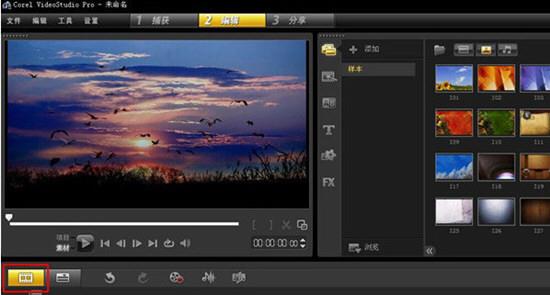
7、HTML5 支持
得益于内建HTML5支持与HTML5快速范本,可以直接在软件中制作具有萤幕图形、整合式超链接和标题的互动式影片。
8、效能更快
透过GPU与多核心加速功能轻松驾驭电脑的完整功能。会声会影 X5 可同时执行多个程序,以前所未有的速度进行建构。
9、多图层汇入
支持 Corel PaintShop Pro图层,可以将多层影像档的个别图层汇入个别轨道,让您将素材分层,创造出让观众惊奇连连的效果。
10、范本素材库
可直接从素材库将范本拖放到时间轴,以迅速开始影片制作。制作自己的范本,从 Corel 指南或免费的 PhotoVideoLife 社群下载范本。

分三种方法:
一、分割素材修剪法
1、首先将短片导入到会声会影中,然后将短片拖到覆叠轨上。
2、观看短片,拖动鼠标,将鼠标放在需要剪辑的开头,然后点击预览窗框中的剪刀图标按钮,图1所示,片段就被剪辑成两段了。

3、然后再在剪辑的末尾剪断,精彩的部分就被剪辑出来了,将不需要是片段删除就可以了。
二、单素材修整法
1、首先选中素材,然后双击,弹出“单素材修整”对话框,然后调整鼠标位置到剪辑地方,点击“开始标记”按钮,如图2所示。

2、再次调整鼠标,将鼠标放在剪辑片段结束的地方,再点击“结束标记”,如图3所示,点击确定,素材就剪辑完成了。
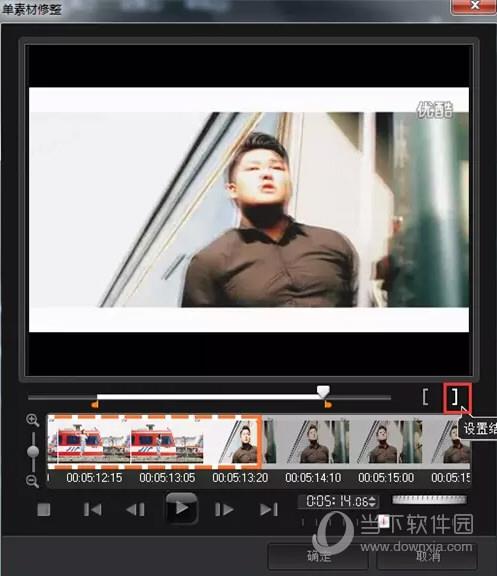
三、按场景分割法
1、将视频素材添加到视频轨上,然后右击,选择“按场景分割”选项,如图4所示。
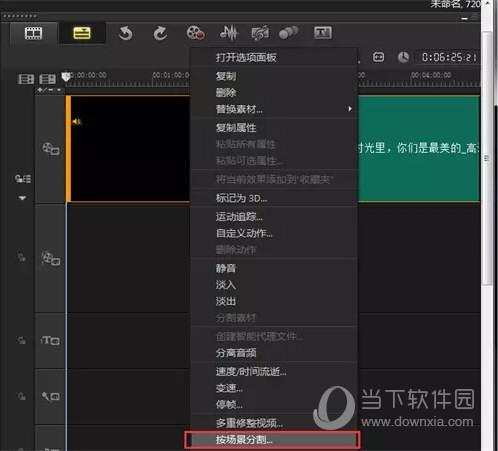
2、在弹出的对话框中,选择“扫描”,如图5所示,扫描完成后,点击确定。
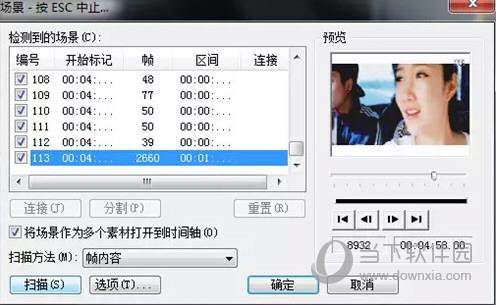
3、整个视频就按照镜头剪辑出了,然后就在片段中选择有用的片段,将用的删除即可。
1、运行会声会影,将视频导入并编辑
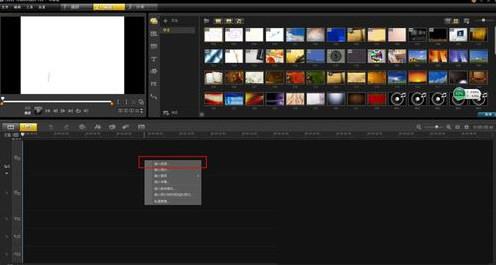
2、编辑完成后将进行导出

3、左上角有个分享按键,点击出现选项,选择创建视频文件
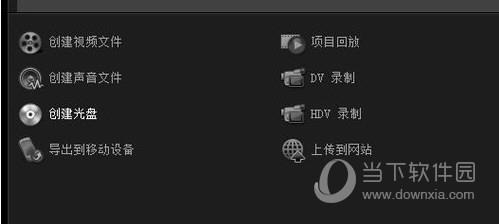
4、视频文件里有不同选项,我们可以选择MP4格式
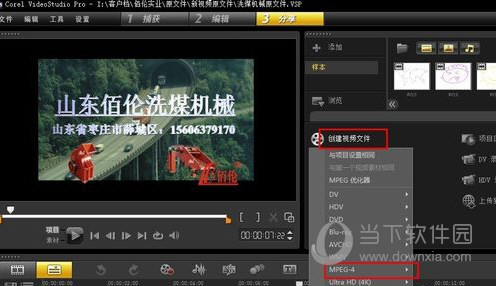
5、在选择MP4后有关于视频像素的要求,可根据你的需要进行选择,或根据原视频清晰度编辑选择
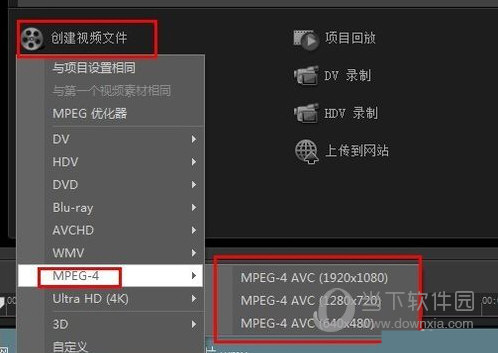
6、选中要求后确认,开始渲染导出,请设置路径或文件名,生成即可
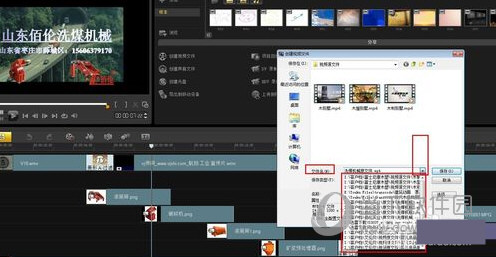
7、生成和渲染需要一定的时间,所以生成的市场和视频像素质量、时长相关,请耐心等候,自动生成
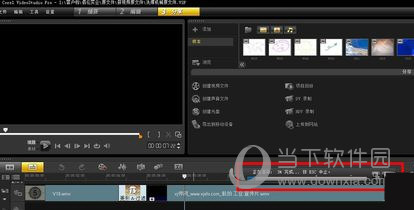
8、导出的文件是自己设置路径,到相关文件夹就可以看到,
问题阐释:
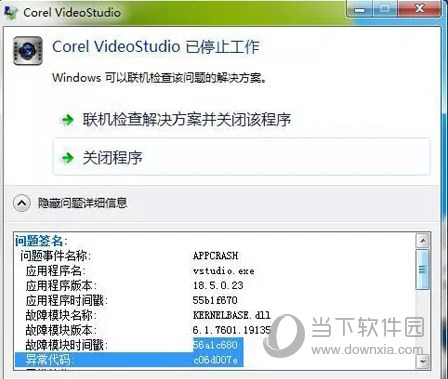
启动会声会影时,直接弹出会声会影已停止工作。现象如上图1所示
原因分析:
在问题详细信息中也可以看到问题时间是APPCRASH,及程序崩溃,后来排查出来是因为最新的Windows补丁与会声会影起了冲突,所以只要将新增的补丁删除即可。
删除补丁的方法主要有两种:
1、在杀毒软件的漏洞修复中删除
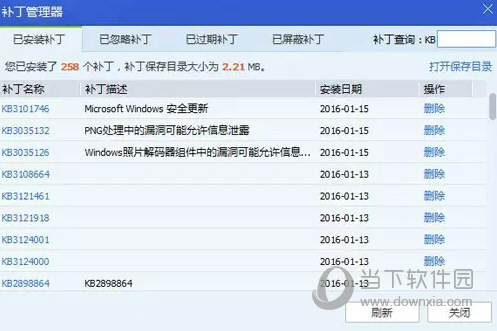
在杀毒软件中打开修复漏洞,点击已安装,此时会弹出补丁管理器,在已安装补丁中,删除今天2016年2月15号的补丁即可,图片是删除之后的,然后重启计算机即可。但是有些用户在删除过程中出现了下述情况:
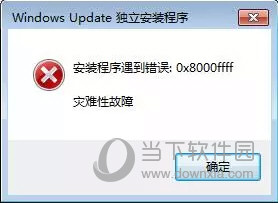
在删除补丁过程中出现安装程序错误,导致的灾难性故障,从而无法删除补丁,此时可以尝试第二种方法来删除。
2、在控制面板中删除
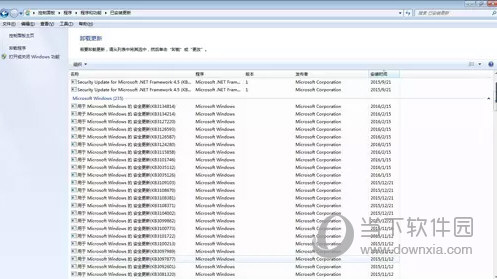
打开Windows的控制面板,在控制面板中选择“程序”-“卸载程序”,在该界面的左侧选择“查看已安装的更新”,等待一会之后,会出现最近更新的补丁,只要选中之后右击,选择“卸载”,然后重启计算机,在打开会声会影便不会出错了。
一、支持的输入格式
1、视频:AVI、mpeg-1、MPEG-2、AVCHD 、MPEG-4、H.264、BDMV、DV、HDV 、DivX 、QuickTime 、RealVideo 、Windows Media 格式、MOD(JVC MOD 档桉格式)、M2TS、M2T、TOD、3GPP、3GPP2
2、音频:Dolby Digital Stereo、Dolby Digital 5.1、MP3、MPA、WAV、QuickTime、Windows Media Audio
3、图像:BMP、CLP、CUR、EPS、FAX、FPX、GIF、ICO、IFF、IMG、J2K、JP2、JPC、JPG、PCD、PCT、 PCX、PIC、PNG、PSD、PSPImage、PXR、RAS、RAW、SCT、SHG、TGA、TIF、UFO、UFP、WMF
4、光碟:DVD、Video CD (VCD)、Super Video CD (SVCD)某些格式支持可能需要协力厂商软体。
二、支持的输出格式
1、视频:AVI、MPEG-2、AVCHD、MPEG-4、H.264、BDMV、HDV、QuickTime、RealVideo、Windows Media 格式、3GPP、 3GPP2、WebM、HTML5
2、音频:Dolby Digital Stereo、Dolby Digital 5.1、MPA、WAV、QuickTime、Windows Media Audio、Ogg Vorbis
3、图像:BMP、JPG光碟:DVD (DVD-Video/DVD-R/AVCHD)、Blu-ray Disc (BDMV)
4、媒体:CD-R/RW、DVD-R/RW、DVD+R/RW、DVD-R 双层、DVD+R 双层、BD-R/RE

全民K歌PC版 V2.21.170 官方最新版 92.37M | 简体中文 | 7.6
下载
安卓投屏 V8.7.6 免费版 56.26M | 简体中文 | 5
下载
dnf反和谐补丁2021 最新免费版 273M | 简体中文 | 5
下载
GTA4完全版汉化补丁 V2021 Steam版 5.5M | 简体中文 | 5
下载
TapTap电脑版 V2.11.0 官方最新版 36.36M | 简体中文 | 5
下载
征服的荣耀围城修改器 V1.0 游侠版 30.42M | 简体中文 | 4.3
下载